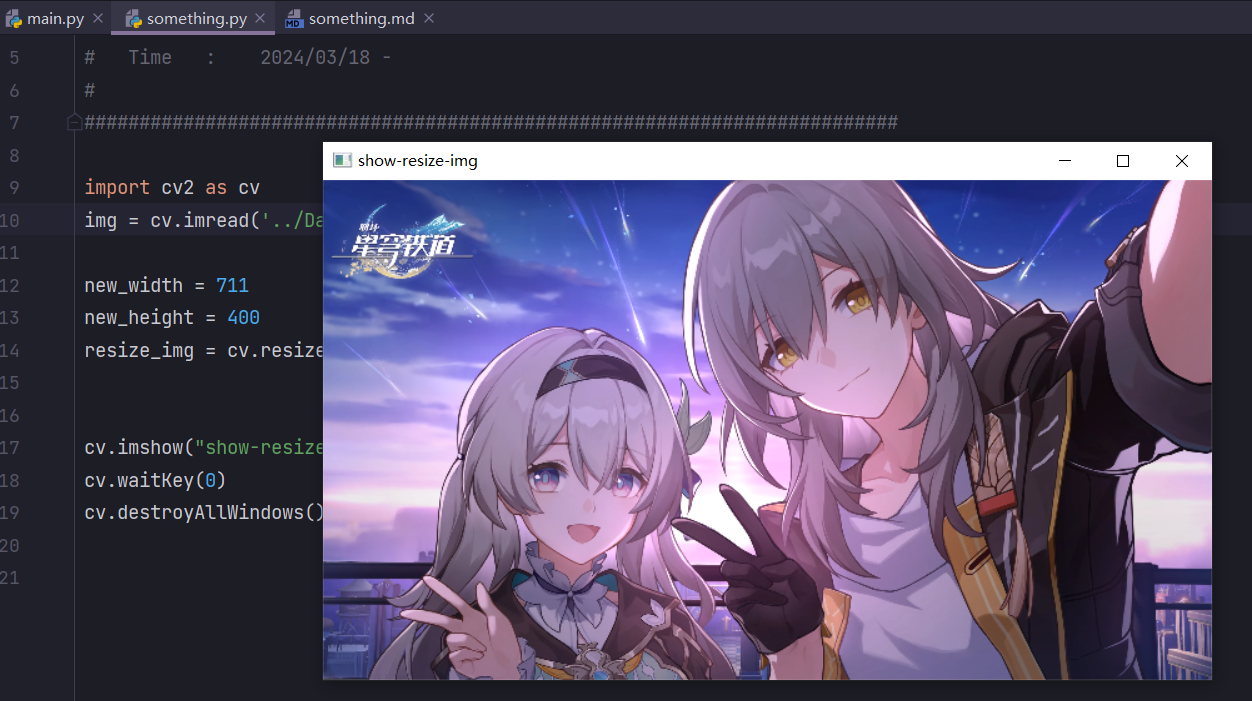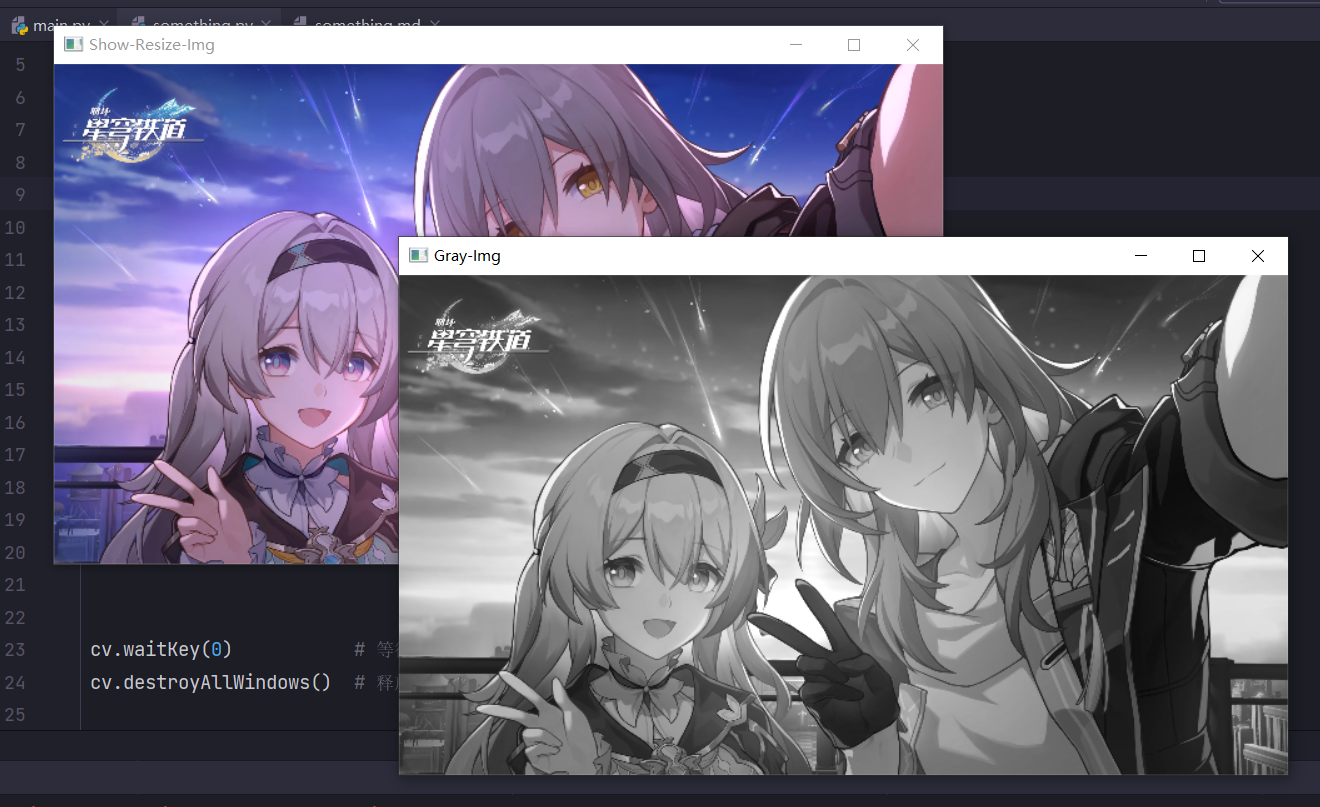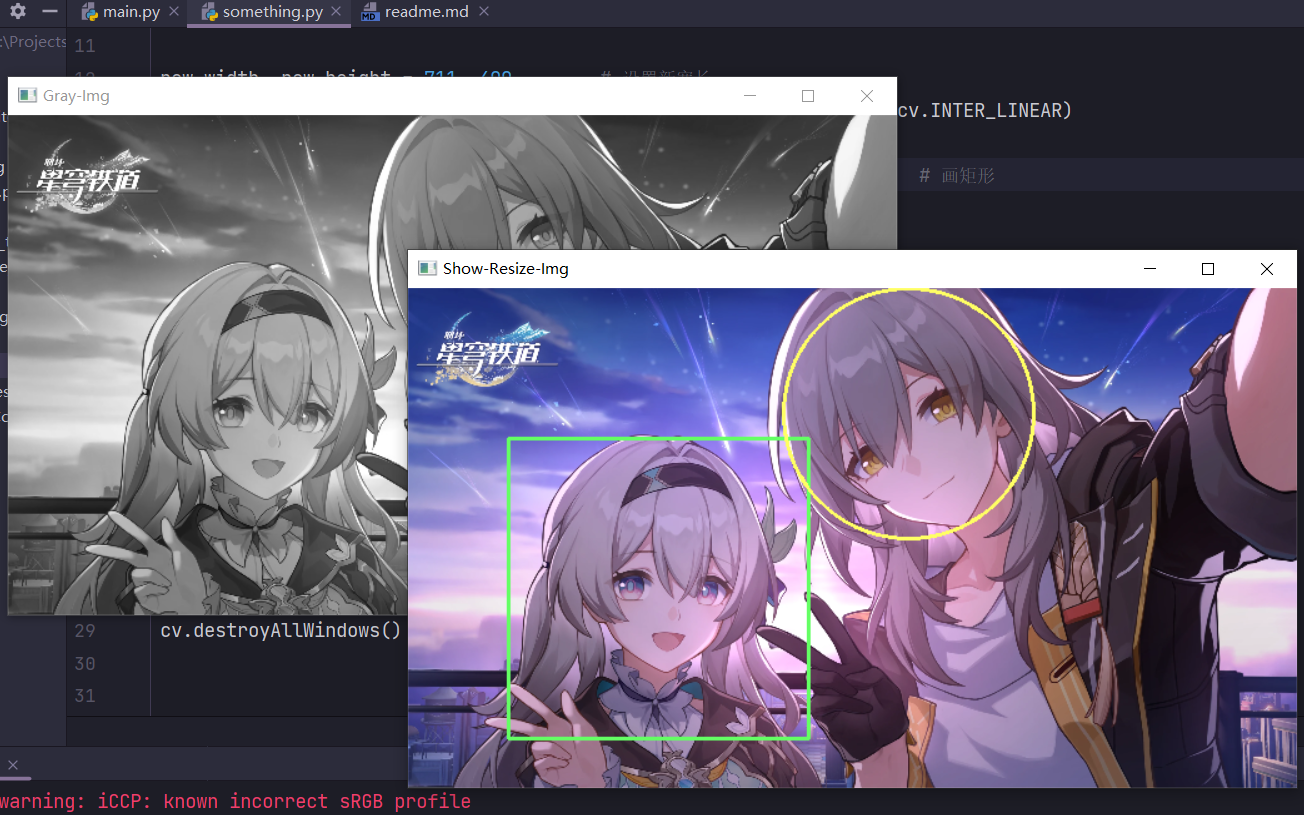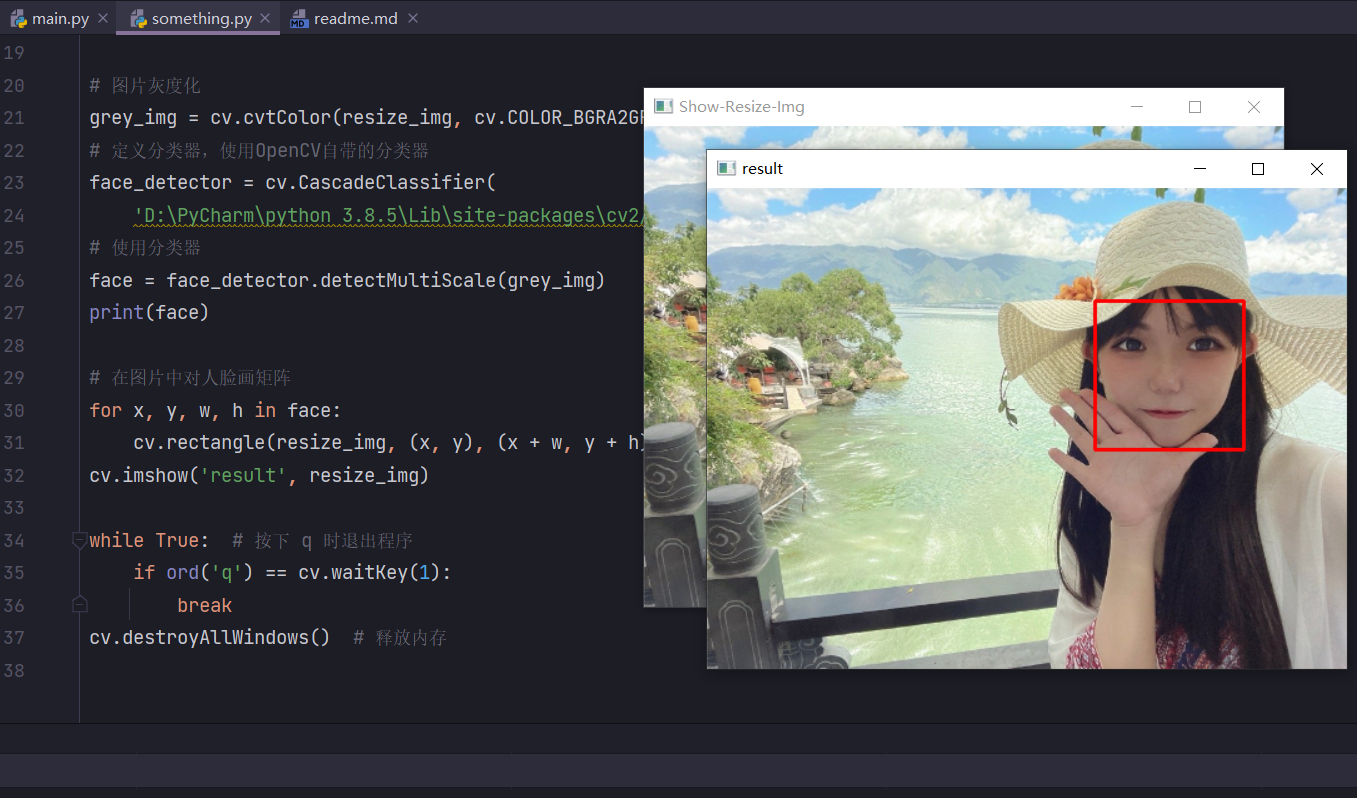-
cv2.imshow()
- 展示图像,参数为窗口名,argument 'mat'
- 参数为图片地址
-
cv2.waitKey()
- 不断刷新图像,频率为delay,单位为ms
- 返回值为当前键盘按键值
- 没有按下按键则继续等待
- 控制imshow()的持续时间
import cv2 as cv # 导入模块
img = cv.imread('test.png') # 读取图片
cv.imshow("show", img) # 显示图片
cv.waitKey(0) # 等待按键
cv.destroyAllWindows() # 释放内存import cv2 as cv # 导入模块
img = cv.imread('../Data/firefly.png') # 读取图片
new_width = 711
new_height = 400
resize_img = cv.resize(img, (new_width, new_height),
interpolation=cv.INTER_LINEAR)
cv.imshow("show-resize-img", resize_img) # 显示图片
cv.waitKey(0) # 等待按键
cv.destroyAllWindows() # 释放内存- 图像灰度化目的:简化矩阵,提高运算速度。
- 彩色图像中的每个像素颜色由R、G、B三个分量来决定,而每个分量的取值范围都在0-255之间,这样对计算机来说,彩色图像的一个像素点就会有256*256*256=16777216种颜色的变化范围!而灰度图像是R、G、B分量相同的一种特殊彩色图像,对计算机来说,一个像素点的变化范围只有0-255这256种。彩色图片的信息含量过大,而进行图片识别时,其实只需要使用灰度图像里的信息就足够了,所以图像灰度化的目的就是为了提高运算速度。
- cv2.cvtColor()
- 灰度转换函数
- cv2.imwrite()
- 保存图片
import cv2 as cv # 导入模块
img = cv.imread('../Data/firefly.png') # 读取图片
new_width, new_height = 711, 400 # 设置新宽长
resize_img = cv.resize(img, (new_width, new_height), interpolation=cv.INTER_LINEAR)
cv.imshow("Show-Resize-Img", resize_img) # 显示图片
gray_img = cv.cvtColor(img, cv.COLOR_BGR2GRAY) # 灰度转换
cv.imwrite("../Data/gray_img.png", gray_img) # 写入图片
resize_gray_img = cv.resize(gray_img, (new_width, new_height), interpolation=cv.INTER_LINEAR)
cv.imshow("Gray-Img", resize_gray_img) # 显示图片
cv.waitKey(0) # 等待按键
cv.destroyAllWindows() # 释放内存- cv2.resize()
- 调整图片大小,接收宽长元组
- img.shape
- ord('q'),返回q的ASCLL码
import cv2 as cv # 导入模块
img = cv.imread('../Data/firefly.png') # 读取图片
new_width, new_height = 711, 400 # 设置新宽长
resize_img = cv.resize(img, (new_width, new_height), interpolation=cv.INTER_LINEAR)
cv.imshow("Show-Resize-Img", resize_img) # 显示图片
gray_img = cv.cvtColor(img, cv.COLOR_BGR2GRAY) # 灰度转换
cv.imwrite("../Data/gray_img.png", gray_img) # 写入图片
resize_gray_img = cv.resize(gray_img, (new_width, new_height), interpolation=cv.INTER_LINEAR)
cv.imshow("Gray-Img", resize_gray_img) # 显示图片
while True: # 按下 q 时退出程序
if ord('q') == cv.waitKey(1):
break
cv.destroyAllWindows() # 释放内存-
cv2.rectangle(img, pt1, pt2, color, thickness=None, lineType=None, shift=None)
- img 在图片上绘制
- pt1 矩形的一个顶点
- pt2 与pt1在对角线上相对的矩形的顶点
- color 指定边框的颜色,由(B,G,R)组成
- thinkness 为正值时代表线条粗细,为负值时边框实线
-
cv2.circle(img, center, radius, color, thickness=None, lineType=None, shift=None)
- img 输入的图片data
- center 圆心位置
- radius 圆的半径
- color 圆的颜色
- thickness 圆形轮廓的粗细(如果为正)。负厚度表示要绘制实心圆。
在路径 (Lib/site-packages/cv2/data) 下,可以找到需要xml文件,这些是OpenCV中自带的分类器,根据文件名我们可以看到有识别眼睛、身体、脸等等。
haarcascade_eye.xml
haarcascade_eye_tree_eyeglasses.xml
haarcascade_frontalface_alt.xml
haarcascade_frontalface_alt_tree.xml
haarcascade_frontalface_alt2.xml
haarcascade_frontalface_default.xml
haarcascade_fullbody.xml
haarcascade_lefteye_2splits.xml
haarcascade_lowerbody.xml
haarcascade_mcs_eyepair_big.xml
haarcascade_mcs_eyepair_small.xml
haarcascade_mcs_leftear.xml
haarcascade_mcs_lefteye.xml
haarcascade_mcs_mouth.xml
haarcascade_mcs_nose.xml
haarcascade_mcs_rightear.xml
haarcascade_mcs_righteye.xml
haarcascade_mcs_upperbody.xml
haarcascade_profileface.xml
haarcascade_righteye_2splits.xml
haarcascade_smile.xml
haarcascade_upperbody.xml
-
使用cv.CascadeClassifier(参数:分类器所在路径)方法定义一个分类器对象。
-
detectMultiScale(self,
-
image: Any,
-
scaleFactor: Any = None,
-
minNeighbors: Any = None,
-
flags: Any = None,
-
minSize: Any = None,
-
maxSize: Any = None)
-
参数1:image–待检测图片,一般为灰度图像加快检测速度;
-
参数2:objects–被检测物体的矩形框向量组;
-
参数3:scaleFactor–表示在前后两次相继的扫描中,搜索窗口的比例系数。默认为1.1即每次搜索窗口依次扩大10%;
-
参数4:minNeighbors–表示构成检测目标的相邻矩形的最小个数(默认为3个)。
-
如果组成检测目标的小矩形的个数和小于 min_neighbors - 1 都会被排除。
-
如果min_neighbors 为 0, 则函数不做任何操作就返回所有的被检候选矩形框,
-
这种设定值一般用在用户自定义对检测结果的组合程序上;
-
参数5:flags–要么使用默认值,要么使用CV_HAAR_DO_CANNY_PRUNING,如果设置为CV_HAAR_DO_CANNY_PRUNING,那么函数将会使用Canny边缘检测来排除边缘过多或过少的区域,
-
因此这些区域通常不会是人脸所在区域
-
参数6、7:minSize和maxSize用来限制得到的目标区域的范围。
-
import cv2 as cv # 导入模块
img = cv.imread('../Data/MandySa.jpg') # 读取图片
# img = cv.imread('../Data/firefly.png') # 读取图片
new_width, new_height = 512, 385 # 设置新宽长
# new_width, new_height = 711, 400 # 设置新宽长
resize_img = cv.resize(img, (new_width, new_height), interpolation=cv.INTER_LINEAR)
cv.imshow("Show-Resize-Img", resize_img) # 显示图片
# 图片灰度化
grey_img = cv.cvtColor(resize_img, cv.COLOR_BGRA2GRAY)
# 定义分类器,使用OpenCV自带的分类器
face_detector = cv.CascadeClassifier(
'D:\PyCharm\python 3.8.5\Lib\site-packages\cv2/data/haarcascade_frontalface_alt2.xml')
# 使用分类器
face = face_detector.detectMultiScale(grey_img)
print(face)
# 在图片中对人脸画矩阵
for x, y, w, h in face:
cv.rectangle(resize_img, (x, y), (x + w, y + h), color=(0, 0, 255), thickness=2)
cv.imshow('result', resize_img)
while True: # 按下 q 时退出程序
if ord('q') == cv.waitKey(1):
break
cv.destroyAllWindows() # 释放内存import cv2 as cv
def face_detect_methed():
# 图片灰度化
grey_img = cv.cvtColor(img,cv.COLOR_BGRA2GRAY)
# 定义分类器,使用OpenCV自带的分类器
face_detector = cv.CascadeClassifier('G:/conda/envs/testOpencv/Lib/site-packages/cv2/data/haarcascade_frontalface_default.xml')
# 使用分类器
face = face_detector.detectMultiScale(grey_img,1.1,5,0,(10,10),(200,200))
# 在图片中对人脸画矩阵
for x,y,w,h in face:
cv.rectangle(img,(x,y),(x+w,y+h),color=(0,0,255),thickness=2)
cv.imshow('result',img)
#读取图像
img = cv.imread("faceMorePeople.png")
#调用检测函数
face_detect_methed()
while True:
if ord('m') == cv.waitKey(0):
break
cv.destroyAllWindows()-
cap = cv2.VideoCapture(filepath)
- cv2.VideoCapture可以捕获摄像头,用数字来控制不同的设备,例如cv.VideoCapture(0)为电脑自带摄像头,1为外接摄像头。
- 如果是视频文件,直接指定好路径即可,如 cv.VideoCapture('G:/1.mp4'),即读取在G盘中名为1的MP4视频文件。
-
flag, frame = cap.read()
- 读取视频帧函数
- 第一个参数flag为True或者False,代表有没有读取到图片
- 第二个参数frame表示截取到一帧的图片
-
使用一个循环判断是否捕获到图像
- 如果flag==false,说明视频结束,退出循环
- 否则则继续将视频中捕获到的帧图像放入检测函数face_detect_method中进行检测。
while True:
flag,frame = cap.read()
if not flag:
break
face_detect_method(frame)
if ord('c')==cv.waitKey(1):
break-
释放图像 cap.release()
- 使用结束后释放摄像头资源。
-
WaitKey方法
- 需要设置WaitKey方法的参数为1,如果为0的话则只能捕获到视频的第一帧,不能播放视频。
import cv2 as cv # 导入模块
# 读取摄像头
cap = cv.VideoCapture(0)
# 读取视频
# cap = cv.VideoCapture('G:/1.mp4')
# 检测方法定义
def face_detect_method(img):
grey_img = cv.cvtColor(img, cv.COLOR_BGRA2GRAY)
face_detector = cv.CascadeClassifier(
"D:\PyCharm\python 3.8.5\Lib\site-packages\cv2/data/haarcascade_frontalface_default.xml")
face = face_detector.detectMultiScale(grey_img, 1.05, 4)
for x, y, w, h in face:
cv.rectangle(img, (x, y), (x + w, y + h), (0, 255, 255), 1)
cv.imshow("result", img)
# 循环判断
while True:
flag, frame = cap.read()
if not flag:
break
face_detect_method(frame)
if ord('q') == cv.waitKey(1):
break
cv.destroyAllWindows()
cap.release()- cap = cv.VideoCapture('G:/1.mp4')
import cv2 as cv
# 检测方法定义
def face_detect_method(img):
grey_img = cv.cvtColor(img,cv.COLOR_BGRA2GRAY)
face_detector = cv.CascadeClassifier(
"D:\PyCharm\python 3.8.5\Lib\site-packages\cv2/data/haarcascade_frontalface_default.xml")
face = face_detector.detectMultiScale(grey_img,1.02,4)
for x,y,w,h in face:
cv.rectangle(img,(x,y),(x+w,y+h),(255,0,0),2)
cv.imshow("result",img)
#读取摄像头
#cap = cv.VideoCapture(0)
#读取视频
cap = cv.VideoCapture('G:/1.mp4')
# 循环判断
while True:
flag,frame = cap.read()
if not flag:
break
face_detect_method(frame)
if ord('c')==cv.waitKey(1):
break
cv.destroyAllWindows()
cap.release()-
cap.isOpened()
- 判断视频是否读取成功,成功读取视频对象返回True
-
cv2.waitKey(1000) & 0xFF == ord('q') 是什么意思
-
cv2.waitKey(1000) 在1000ms内根据键盘输入返回一个值
-
0xFF 一个十六进制数
-
ord('q') 返回q的ascii码
实际上在linux上使用waitkey有时会出现waitkey返回值超过了(0-255)的范围的现象。通过cv2.waitKey(1) & 0xFF运算,当waitkey返回值正常时 cv2.waitKey(1) = cv2.waitKey(1000) & 0xFF,当返回值不正常时,cv2.waitKey(1000) & 0xFF的范围仍不超过(0-255),就避免了一些奇奇怪怪的BUG。
- 代码实现
- 使用电脑自带的摄像头进行人脸的信息捕获,使用num对保存图片进行计数
- 使用cap.isOpened()方法来判断摄像头是否开启
- 使用frame保存视频中捕获到的帧图像,k获取键盘按键,s代表保存图像,空格代表退出程序
- 当按下s键时,使用cv2.imwrite方法对图片进行保存
import cv2 as cv # 导入模块
# 读取摄像头
cap = cv.VideoCapture(0)
# 记录保存图片的数目
num = 1
# 当摄像头开启时
while cap.isOpened():
ret, frame = cap.read()
cv.imshow("show", frame)
# 获取按键
k = cv.waitKey(1) & 0xFF
# 按下s保存图像
if k == ord('s'):
cv.imwrite("F:/Projects/Python Pycharm/openCV_Test/Data/" + "People" + str(num) + ".face" + ".jpg", frame)
print("successfully saved" + str(num) + ".jpg")
print("------------------------------------------")
# 计数加一
num += 1
# 按下空格退出
elif k == ord(' '):
break
cv.destroyAllWindows()
cap.release()-
构建项目结构
- data 和 trainer 文件夹
- trainer为空文件夹
- data文件夹下继续创建jm文件夹,在jm其中放置训练的图片,图片命名方式为:序号.姓名
-
主要步骤
- os.listdir可以获取path中的所有图像文件名
- 然后使用os.path.join方法把文件夹路径和图片名进行拼接
- 存储在imagePaths列表中,此时列表中存储的就是图片的完整路径,方便下一步open该图片。
-
运行问题
- 识别不到cv2模块中的face属性
- 使用pip install命令安装opencv-库 参考博客
- 识别不到cv2模块中的face属性
import os
import cv2 as cv
from PIL import Image
import numpy as np
def getImageAndLabels(path):
# 存储人脸数据
faceSamples = []
# 存储姓名数据
ids = []
# 储存图片信息
imagePaths = [os.path.join(path, f) for f in os.listdir(path)]
# 人脸检测分类器
face_detector = cv.CascadeClassifier(
"D:\PyCharm\python 3.8.5\Lib\site-packages\cv2/data/haarcascade_frontalface_default.xml")
# 遍历列表中的图片
for imagePath in imagePaths:
# 打开图片,灰度化
PIL_img = Image.open(imagePath).convert('L')
# 把图像转换为数组,
img_numpy = np.array(PIL_img, 'uint8')
# 获取图片人脸特征
faces = face_detector.detectMultiScale(img_numpy)
# 获取每张图片的id和姓名
id = int(os.path.split(imagePath)[1].split('.')[0])
# 预防无面容照片
for x, y, w, h in faces:
ids.append(id)
faceSamples.append(img_numpy[y:y + h, x:x + w])
# 打印脸部特征和id
print('id:', id)
print('fs:', faceSamples)
return faceSamples, ids
if __name__ == '__main__':
# 图片路径
path = '../Train_Test/data/jm/'
# 获取图像数组和id标签数组
faces, ids = getImageAndLabels(path)
# 加载识别器
recognizer = cv.face.LBPHFaceRecognizer_create()
# 训练
recognizer.train(faces, np.array(ids))
# 保存文件
recognizer.write('../Train_Test/trainer/trainer.yml')- cv2.line(image,starting cordinates,ending cordinates,color,thickness)
- ❤ image:需绘制直线的图像
- ❤ starting cordinates :直线的起点
- ❤ ending cordinates :直线的终点
- ❤ color :线的颜色
- ❤ thickness :线的粗细像素
- Python提供了thread、threading等模块来进行线程的创建与管理,后者在线程管理能力上更进一步
创建线程
from threading import Thread, current_thread
def target01(args1, args2):
print("这里是{}".format(current_thread().name))
# 创建线程
thread01 = Thread(target=target01, args="参数", name="线程1")
# 设置守护线程【可选】
thread01.setDaemon(True)
# 启动线程
thread01.start()设置守护线程
from threading import Thread, current_thread
def target01():
print("这里是{}".format(current_thread().name))
# 创建线程 设置守护线程
thread01 = Thread(target=target01, daemon=True)
# thread01.setDaemon(True)
# 启动线程
thread01.start()设置线程阻塞
import time
from threading import Thread, current_thread
def target():
if current_thread().name == "1":
time.sleep(5)
else:
time.sleep(6)
print("线程{}已退出".format(current_thread().name))
thread01 = Thread(target=target, daemon=True, name="1")
thread02 = Thread(target=target, daemon=True, name="2")
thread01.start()
thread02.start()
print("程序因线程1陷入阻塞")
thread01.join(timeout=3)
print("程序因线程2陷入阻塞")
thread02.join(timeout=3)
print("主线程已退出")- 线程之间共享一块内存,子线程可以通过指定target来执行一个函数,但是这个函数的返回值是没有办法直接传回主线程的。
- 使用多线程用于执行一些其他任务,获取子线程的结果十分重要。
- 使用全局变量虽然可行,但是资源的并发读写会带来线程安全问题。
线程锁
- 多个线程对同一份资源进行读写操作时,可以使用线程锁来确保数据安全。
- python的多种锁:同步锁Lock、递归锁RLock、条件锁Condition、事件锁Event、信号量锁Semaphore
- 可以通过threading.lock类来创建锁对象,一旦一个线程获得一个锁,会阻塞之后所有尝试获得该锁对象的线程,直到它被重新释放。
from threading import Thread, Lock
from time import sleep
book_num = 100 # 图书馆最开始有100本图书
bookLock = Lock() # 锁
def books_return(): # 还书
global book_num
while book_num < 105:
bookLock.acquire() # 等待资源使用
book_num += 1
print("[R] - 归还1本,现有图书{}本".format(book_num))
bookLock.release() # 归还资源
sleep(1) # 模拟事件发生周期
def books_lease(): # 借书
global book_num
while book_num < 105:
bookLock.acquire() # 等待资源使用
book_num -= 1
print("[L] - 借走1本,现有图书{}本".format(book_num))
bookLock.release() # 归还资源
sleep(2) # 模拟事件发生周期
if __name__ == "__main__":
thread_lease = Thread(target=books_lease)
thread_return = Thread(target=books_return)
thread_lease.start()
thread_return.start()- 可以采用Python的queue模块来实现线程通信。Python中的 queue 模块实现了多生产者、多消费者队列,特别适用于在多线程间安全的进行信息交换。
- 该模块提供了4种我们可以利用的队列容器,分别Queue(先进先出队列)、LifoQueue(先进后出队列)、PriorityQueue(优先级队列)、SimpleQueue(无界的先进先出队列,简单实现,缺少Queue中的任务跟踪等高级功能
Queue(maxsize=5) # 创建一个FIFO队列,并制定队列大小,若maxsize被指定为小于等于0,则队列无限大
Queue.qsize() # 返回队列的大致大小,注意并不是确切值,所以不能被用来当做后续线程是否会被阻塞的依据
Queue.empty() # 判断队列为空是否成立,同样不能作为阻塞依据
Queue.full() # 判断队列为满是否成立,同样不能作为阻塞依据
Queue.put(item, block=True, timeout=None) # 投放元素进入队列,block为True表示如果队列满了投放失败,将阻塞该线程,timeout可用来设置线程阻塞的时间长短(秒);
# 注意,如果block为False,如果队列为满,则将直接引发Full异常,timeout将被忽略(在外界用try处理异常即可)
Queue.put_nowait(item) # 相当于put(item, block=False)
Queue.get(block=True, timeout=False) # 从队列中取出元素,block为False而队列为空时,会引发Empty异常
Queue.get_nowait() # 相当于get(block=False)
Queue.task_done() # 每个线程使用get方法从队列中获取一个元素,该线程通过调用task_done()表示该元素已处理完成。
Queue.join() # 阻塞至队列中所有元素都被处理完成,即队列中所有元素都已被接收,且接收线程全已调用task_done()。示例
import queue
from random import choice # Choose a random element from a non-empty sequence.
from threading import Thread
q = queue.Queue(maxsize=5)
dealList = ["红烧猪蹄", "卤鸡爪", "酸菜鱼", "糖醋里脊", "九转大肠", "阳春面", "烤鸭", "烧鸡", "剁椒鱼头", "酸汤肥牛", "炖羊肉"]
def cooking(chef_name: str):
for i in range(4):
deal = choice(dealList)
q.put(deal, block=True)
print("厨师{}给大家带来一道:{} ".format(chef_name, deal))
def eating(cust_name: str):
for i in range(3):
deal = q.get(block=True)
print("顾客{}吃掉了:{} ".format(cust_name, deal))
q.task_done()
if __name__ == "__main__":
# 创建并启动厨师ABC线程,创建并启动顾客1234线程
thread_list_chef = [Thread(target=cooking, args=chef_name).start() for chef_name in ["A", "B", "C"]]
thread_list_cust = [Thread(target=eating, args=str(cust_name)).start() for cust_name in range(4)]
# 队列阻塞,直到所有线程对每个元素都调用了task_done
q.join()- 在一些场景下,我们可能需要杀死某个线程,但是在这之前,请仔细的考量代码的上下文环境。
- 强制杀死线程可能会带来一些意想不到的结果,并且从程序设计来讲,这本身就是不合理的。
- 而且,锁资源并不会因为当前线程的退出而释放,这在程序运行过程中,可能会成为典型的死锁场景。所以杀死线程之前,请一定慎重。
可以用全局变量给出一个flag,线程任务采用循环形式进行,每次循环都会检查该flag,外界可以通过修改这一flag来通知这一线程退出循环,结束任务,从而起到杀死线程的目的,但请注意,为了线程安全,退出前一定要释放这一线程所占用的资源。
import time
from threading import Lock, Thread
from time import sleep
flag = True
lock = Lock()
book_num = 100
def tar():
global flag, lock, book_num
while True:
lock.acquire()
# 线程任务逻辑
if flag is False:
break
print("book={}, and add 1.".format(book_num))
book_num += 1
time.sleep(0.5)
lock.release()
lock.release()
if __name__ == "__main__":
thread = Thread(target=tar)
thread.start()
print("\n3秒后线程会被杀死")
sleep(3)
flag = False
print("线程已被杀死")